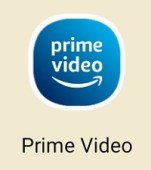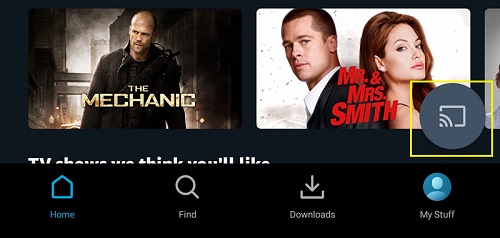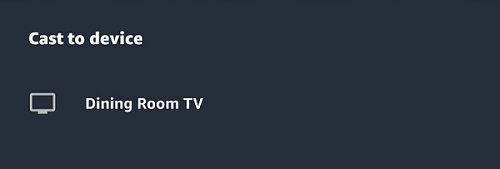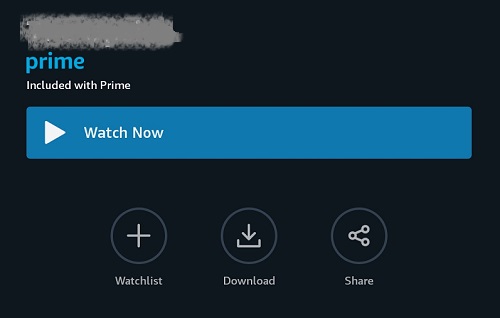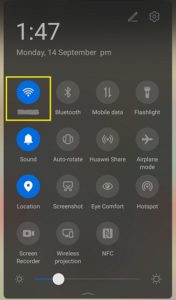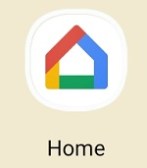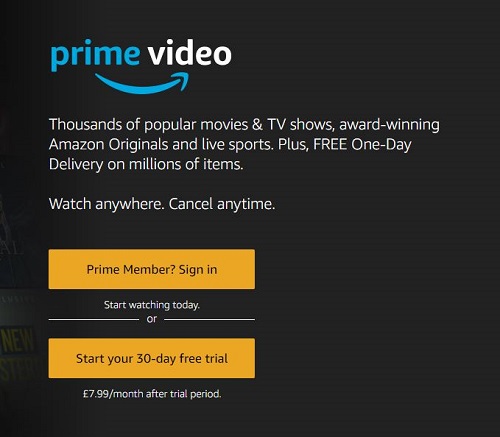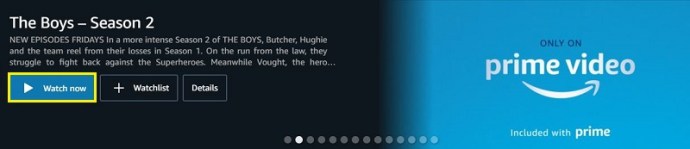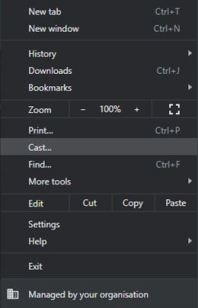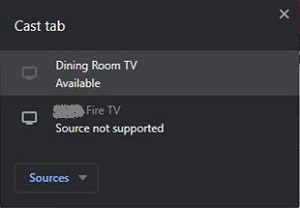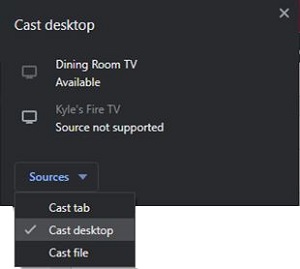Ако сте дългосрочен потребител на Amazon Prime Video, вероятно сте наясно с пълната липса на поддръжка за повечето неща, свързани с Google. Това включва Chromecast, независимо дали са вградени или вградени ключове. Chromecast предлага свобода на поточно предаване на тези, които се наслаждават на онлайн съдържание, като филми, телевизионни предавания и др.
Устройството Chromecast е евтино решение за предаване на съдържание от вашия телефон или компютър към вашия телевизор. Съвместимостта на устройствата е проблем за много потребители от дълго време.
За щастие през 2019 г. Amazon и Google установиха по -приятелски отношения и бързо последва поддръжка за Chromecast.
По -лесно е, отколкото си мислите
Няма нищо, когато става въпрос за предаване на Prime Video към ключ за Chromecast. Ето стъпките.
Имайте предвид, че приложението има вградена поддръжка. Докато вашето мобилно устройство поддържа кастинг, ще бъдете добре.
- Стартирайте приложението Prime Video.
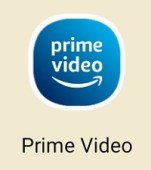
- Докоснете иконата Cast.
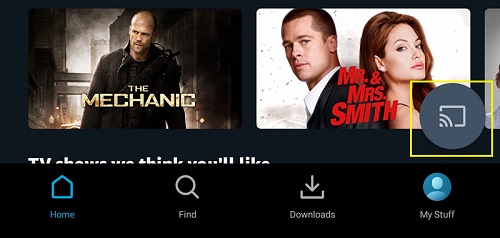
- Изберете устройството Chromecast, към което искате да предавате поточно.
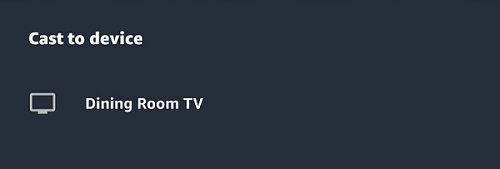
- Прегледайте списъка със заглавия за видеоклипа, който искате. Изберете го и се насладете да го гледате.
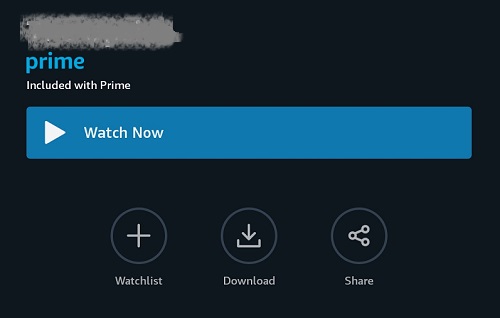
Изглежда достатъчно лесно, нали? Е, има и други неща, които може да се наложи да направите.
Настройване на вашия Prime Video & Chromecast
Преди да започнете стрийминг, ще искате да се уверите, че всичко е настроено правилно. Ако сте нов в играта Chromecast, ще се радвате да знаете, че започването е лесно. Правилната настройка означава, че няма да срещнете затруднения, когато започнете кастинг.
За да стартирате своя Chromecast, направете следното:
- Включете устройството си в телевизора.
- Свържете мобилното си устройство към wifi мрежата, която ще използвате.
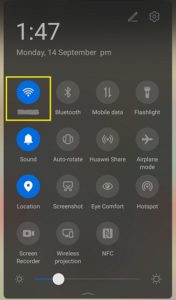
- Изтеглете приложението Google Home за Android или iOS.
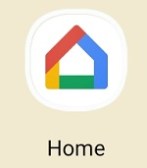
- Следвайте екранния процес, за да свържете устройството си към вашия wifi.
Настройването на вашия Prime Video не е трудно, но ще ви е необходим абонамент за Amazon Prime. Ако използвате мобилно устройство, просто изтеглете приложението Amazon Prime Video за Android или iOS. Ако използвате компютър, отидете на уебсайта Prime video и влезте.
Как да отстранявате проблеми, ако нещо се обърка
На първо място, за да работи това, трябва да се уверите, че мобилното ви устройство и устройството ви с Chromecast са в една и съща Wi-Fi мрежа.
Никога не боли да проверите първо това, особено ако използвате повече от една мрежа у дома. Това важи независимо дали имате ключ за Chromecast или телевизор с вграден Chromecast.

Друго нещо, което трябва да проверите, е дали приложението Amazon Prime Video и вашето мобилно устройство са актуализирани до последните си версии. Всяка пропусната актуализация може да причини несъвместимости.
Още нещо, което си струва да се отбележи, е, че приложението Prime Video ще показва иконата за предаване само ако я използвате от държава, в която имате право. Това означава, че може да срещнете някои проблеми, ако трябва да използвате VPN за достъп до платформата Prime Video или ако се опитвате да влезете в ограничена библиотека за вашия регион.
Къде са субтитрите?
За да можете да получите субтитри, трябва да направите няколко корекции. На първо място, изключете своя Chromecast ключ от телевизора, така че да не е свързан повече с телефона или таблета ви.
След това влезте в настройките за достъпност на вашето устройство. На устройства с Android и iOS това подменю трябва да съдържа настройки за субтитри или настройки за надписи.
След като направите необходимите промени, можете след това да свържете отново ключа към телевизора си, да стартирате приложението Prime Video и да преминете през процеса на кастинг, обяснен по -горе.
Можете ли да предавате от компютър?
Потребителите на Windows и Mac също могат да се радват. Ако искате да предавате поточно видео съдържание на Prime с устройство Chromecast от вашия лаптоп или настолен компютър, можете да направите това също.
Сега в приложението няма вграден бутон за предаване, какъвто е случаят с мобилната версия на приложението. Защо? Тъй като всъщност няма специално десктоп приложение за Amazon Prime Video. Но браузърът ще работи също толкова добре.
- Стартирайте браузъра Google Chrome. Отидете на уебсайта на Amazon Prime Video и влезте.
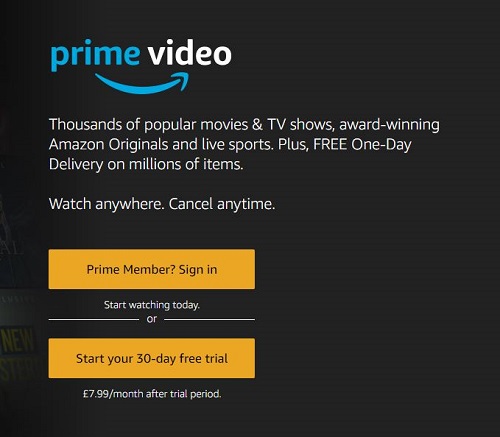
- Потърсете видео. Стартирайте възпроизвеждането.
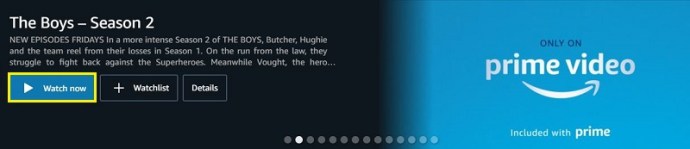
- Кликнете върху тройната линия в горния десен ъгъл на интерфейса на браузъра.

- Изберете раздела Cast.
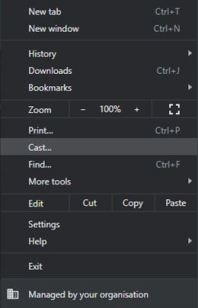
- Използвайте падащото меню Източници, за да изберете раздела Cast.
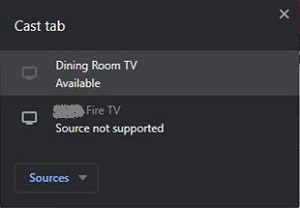
- Изберете устройството, с което искате да се свържете.
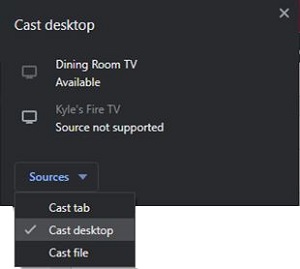
Разбира се, има някои ограничения за това. Не всички дънни платки за настолни компютри имат Wi-Fi функционалност. Ако вашият не го прави, тогава кастингът не е опция.
Освен това имайте предвид, че Chrome не е предназначен за отлично качество на кастинг. Той ще може да стриймва видеоклипове на вашия телевизор с резолюция 1080p, но няма да можете да извлечете 4K от него. Това е дали имате на разположение 4K Chromecast или не.
Друго нещо, което може да разочарова, е фактът, че няма да можете да видите никакви контроли за пауза или пренавиване. Въпреки това, ако нямате друга възможност освен да използвате работния плот, все пак е добре да знаете, че можете да го направите.
често задавани въпроси
Само в случай, че не отговорихме на всички ваши въпроси по -горе, включихме повече информация в този раздел.
Мога ли да изтегля Prime Video за гледане по -късно?
Да! Ако нямате интернет и искате да изтеглите видеоклипове и телевизионни предавания от Prime Video, за да гледате по -късно, можете.
Изтеглете заглавието, което искате да гледате, от приложението Prime Video, като щракнете върху опцията за изтегляне на заглавието от страницата с подробности за филмите. За да изтеглите епизод или цял сезон от поредица, щракнете върху опцията за изтегляне на епизод или изтеглете сезона.
При правилно изтегляне можете да предавате предварително заредено съдържание. Ако не виждате опцията за изтегляне, първо се уверете, че използвате приложението Prime Video и второ, уверете се, че приложението е актуализирано.
Кастирането на Prime Video не работи при мен. Какво друго мога да опитам?
Най -често срещаният проблем, който възниква при кастинг, се дължи на интернет връзката. Възможно е връзката да е слаба или всичките ви устройства да не са свързани към една и съща WiFi мрежа. Отидете в мрежовите настройки на вашето устройство и вашия смартфон или таблет и се уверете, че са свързани с най -силната интернет връзка и че са в една и съща лента (2,4 Ghz или 5 Ghz).
Друг проблем, който видеоклипът ви не предава правилно, е, че може да сте избрали грешен вход на телевизора си. С помощта на дистанционното за телевизора превключвайте между избора на HDMI (или проверете към кой от тях е включен Chromecast). Ако Prime Video предава, трябва да видите съобщение на екрана на вашия компютър или смартфон, което изглежда така:
Ако използвате смартфон, може да се наложи да проверите настройките на режима с ниска мощност. Режимът с ниска консумация на енергия може да предотврати изхвърлянето, защото се опитва да запази живота на батерията. Изключете опцията и опитайте отново да предавате.
Prime Video Streaming - Колко добър е той?
Ако правите това от мобилно устройство, това е страхотно. Можете да предавате до 4K видеоклипове от библиотеката си Prime Video към телевизор, поддържащ Chromecast, с малко или никакво забавяне, в зависимост от силата на вашата мрежа.
Това е хубаво решение за хора с телевизори, които по някаква причина не поддържат Prime Video, или за всеки, който иска да предаде нещо от различен акаунт. Фактът, че сега Google ви позволява да правите това и от Mac или Windows устройство, е още по -добър, въпреки че не можете да изтръгнете повече от 1080p от услугата за предаване на браузъра.
Какво друго можете да направите с Chromecast?
Като устройство за огледално и леене, възможностите са безкрайни, стига да имате правилната настройка и ноу-хау. Не само за поточно предаване на любимото ви забавление, Chromecast ще ви позволи да показвате презентация от телефона си на по -голям дисплей, да показвате смешни домашни видеоклипове на аудиторията си и да показвате цели уеб страници.
Някои функции на Chromecast са предназначени само за потребители на Android. Въпреки че винаги има заобиколни решения за феновете на Apple, тези, които използват първия, ще изпитат безпроблемно гледане.